Организация контрольно-пропускного режима на предприятии. Кейс
Задача
Организовать отдельный процесс работы по служебным запискам для пропусков техники/сотрудников/транспорта.
- Автоматизировать процесс оформления заявок на пропуска, которые поступают кураторам от контрагентов в файлах формата Excel.
- Вести реестр оформленных пропусков.
- Организовать автоматическую проверку на наличие дубликатов пропусков для сотрудников и закрытие заявок, по которым истек срок использования.
- Уведомлять пункт охраны о возможности пропуска на предприятие кого-либо.
- Сократить время, затрачиваемое сотрудником управления безопасности для ручного переноса заявок в общий реестр, за счет автоматической регистрации всех заявок в справочниках.
Важно, что в итоге пользователи разной квалификации получили инструмент, «заточенный» под них и привычные бизнес-процессы.
В статье приведен пример работы с определенным видом служебных записок, однако решение позволяет работать не только с ними.
Реализация
Для организации контрольно-пропускного режима с использованием системы DIRECTUM были разработаны и внесены модификации:
1. Разработан справочник Виды служебных записок, предназначенный для классификации служебных записок, используемых на предприятии.
2. Разработаны три новых справочника, каждый - под отдельный вид служебной записки: Заявки на технику, Заявки на транспорт и Заявки по пропускам. Все они предназначены для ведения реестра заявок.
3. Внесены модификации в карточку документа Служебная записка.
4. Разработан мастер действий Создание служебной записки.
5. Для проверки наличия дубликатов заявок на пропуска и закрытия заявок, срок которых истек, разработан сценарий Агент поиска дублей, который автоматически запускается средствами Windows по настроенному графику. При обнаружении дубликатов Агент формирует уведомление начальнику службы безопасности с вложенными дубликатами заявок.
Первичная обработка заявок
Предприятие получает служебную записку и файлы в формате Excel, где содержатся списки людей, техники и транспорта, для которых необходимо оформить пропуска.
Кураторы обрабатывают полученные документы и при необходимости сводят в один документ все заявки одного типа. Каждый файл в формате Excel содержит исключительно один вид заявок по транспорту, технике или сотрудникам со своим уникальным набором полей. Для правильного оформления заявок необходимо корректно заполнять таблицы в данных файлах. Каждая строка в файле это будущая отдельная заявка в системе.
После предварительной обработки заявок кураторы заносят все документы в систему любым удобным способом и отправляют на согласование через мастер действий.
Отправка на согласование
Для отправки служебной записки на согласование и создания заявок на пропуска куратор запускает мастер действий Создание служебной записки.
На первом этапе работы с мастером действий пользователь выбирает, с каким типом служебной записки он будет работать. Нас интересует вариант Заявки на технику/пропуска/транспорт.
На следующем этапе пользователь указывает ранее заведенную служебную записку и файлы в формате Excel, которые необходимы для оформления заявок в системе.
Если по выбранной служебной записке уже существует незавершенная задача по согласованию, то мастер действий предупредит об этом пользователя и предоставит возможность выбора: ознакомиться с уже имеющейся задачей, продолжить создание новой или отменить действие.
На втором этапе куратор задает параметры согласования заявок на пропуска.
Одним из согласующих, который определяется автоматически по пользователю, работающему в мастере действий, является Руководитель инициатора процесса. Куратору необходимо указать Подписанта и Адресата. Также есть возможность указать дополнительных согласующих, сопроводительные документы и примечания, если таковые имеются.
Для реквизитов Согласующие, Подписанты и Адресаты можно настроить автоматическое заполнение согласно выбранному виду служебной записки из справочника Виды служебных записок. Для данного вида служебных записок была установлена автоматическая подстановка адресатом сотрудника службы безопасности, который являлся ответственным за оформление пропусков.
На третьем этапе пользователь может удостовериться в правильности введенных им данных. При обнаружении неточностей пользователь может вернуться на любой этап и внести корректировки.
После завершения работы мастера действий сформируется задание для Руководителя инициатора. Если Руководителя у Инициатора процесса нет, то данный этап в типовом маршруте пропускается и сразу формируются параллельные задания для всех обязательных и дополнительных согласующих.
Согласование
Во всех случаях у пользователя, получившего задание, есть два варианта действий - либо отправить документ на доработку Инициатору, либо согласовать его.
Если согласующих несколько, то типовой маршрут не продолжит работу, пока каждый из согласующих параллельного согласования не выполнит свое задание с одним из результатов. Получив задание на доработку, Инициатор может прекратить процесс согласования либо внести необходимые корректировки и отправить документ на повторное согласование, при этом пользователю выводится окно с возможностью корректировки списка согласующих. Если же Инициатор не станет вносить корректировки в список согласующих, то задания на повторное согласование сформируются исключительно тем согласующим, которые не согласовали документ. Тем, кто ранее успел согласовать документ, придет уведомление о том, что в данный документ были внесены изменения. При выполнении задания с результатом Согласовано от пользователя требуется подписать документ электронной подписью.
После того как все пользователи согласовали документ, формируется задание на Подписанта.
В случае подписания документа последовательно запускаются сценарии изменения жизненного цикла документа на Действующий, регистрации служебной записки (создание РКК на документ служебная записка) и отправки заданий на рассмотрение Адресатам.
Рассмотрение адресатами
Адресат имеет возможность вынести резолюцию, если необходимо провести какую-либо работу по документу. При отказе или ознакомлении со служебной запиской Инициатору процесса приходит уведомление о том, что Адресат ознакомился либо отказал в рассмотрении служебной записки. Также Адресат может выполнить задание с результатом Согласовано, если необходимо оформить заявки на пропуска в системе.
При выполнении задания с данным результатом на Адресата выводится окно с запросом параметров.
В окне Адресат может написать любой сопроводительный текст, который совместно с согласованными заявками отправляется на пункт охраны. Далее СЭД автоматически создает заявки в соответствующих справочниках согласно данным из файлов, используемых при работе с мастером действий.
Создание заявок и уведомление пункта охраны
В случае, если данные файлы заполнены некорректными данными (например, в поле дата установлено буквенное выражение), СЭД отправит задание на Администратора с указанием причины невозможности корректного создания заявок.
 При сбоях в работе почтового
сервиса и невозможности отправки письма на пункт охраны для Администратора формируется задание с требованием настроить отправку почты.
При сбоях в работе почтового
сервиса и невозможности отправки письма на пункт охраны для Администратора формируется задание с требованием настроить отправку почты.
После выполнения требования и налаживания работы почтового сервиса Администратор выполняет свое задание. При отправке письма Инициатор процесса получает уведомление о результатах рассмотрения.
После всего вышеперечисленного ответственному сотруднику остается присвоить в справочниках Заявки на пропуска/технику/транспорт всем вновь созданным пропускам идентификационные номера согласно номерам, присвоенным вручную на физических экземплярах.
Для наглядности представляю вашему вниманию BPMN схему процесса работы со служебными записками.
Заключение
Данное решение было разработано под потребности конкретного Заказчика и в других подобных ситуациях потребует доработки. Однако в имеющихся условиях решение стало оптимальным вариантом ввиду нескольких причин:
- автоматизация процесса не привела к увеличению времени, затрачиваемого на данный процесс, но позволила систематизировать процесс и повысить контроль за ним;
- за счет реестра, в котором хранятся все оформленные пропуска, облегчился поиск данных пропусков;
- исключена необходимость вручную переносить из файлов заявки на пропуска;
- пункт охраны узнает о возможности пропускать сотрудников/технику/транспорт заранее, и нет необходимости в момент прихода/приезда тратить время на уточнение возможности пропустить кого-то на предприятие;
- был автоматизирован процесс контроля за созданием дубликатов пропусков для сотрудников и закрытия заявок, по которым истек срок предоставления доступа на территорию предприятия.
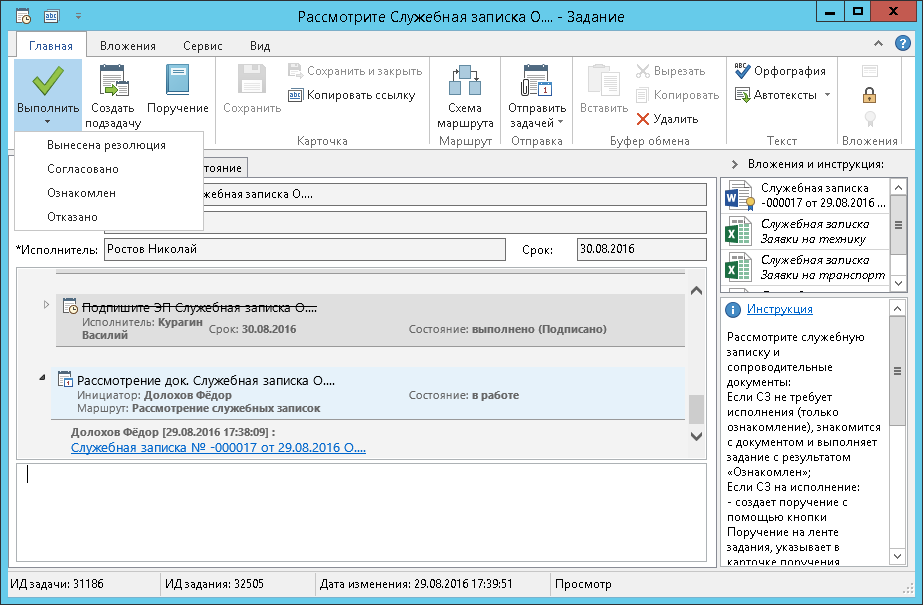
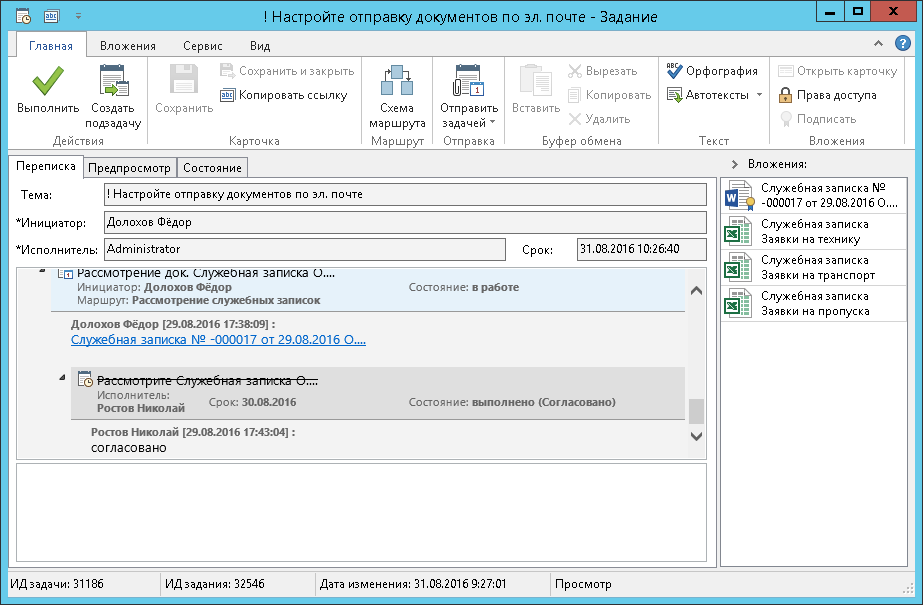
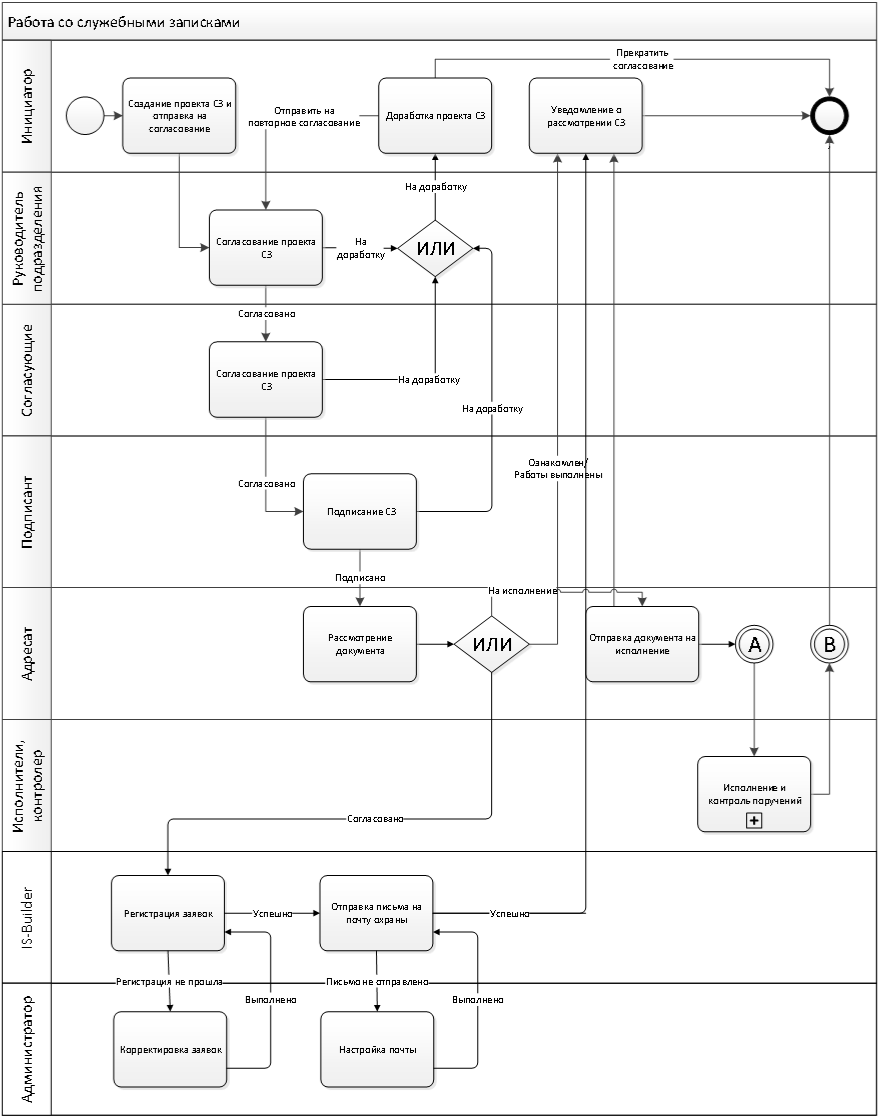
Странно. Судя по описанному решению, время, затрачиваемое на создание и согласование заявок, должно было сократиться.
Яков, неплохо было бы написать, какие способы занесения заявок есть в распоряжении у кураторов.
Алексей, по первому замечанию могу сказать, что, предположим, для сотрудников отдела безопасности время затрачиваемое на процесс сократилось, за счет перераспределения нагрузки между исполнителями и автоматизацией процесса занесения заявок в общий реестр. Однако, было увеличено время затрачиваемое кураторами на данный процесс. Если раньше они могли просто по Outlook переслать заявки на своего руководителя и безопасников, то теперь им необходимо совершить чуть больше телодвижений, заполняя реквизиты мастера действий и загружая документы в систему. В дальнейшем, когда кураторы станут более уверенными пользователями системы, возможно, время, затрачиваемое на процесс, снизится.
По второму. Кураторы могут заносить документы такими же способами как и все остальные пользователи.
1) Стандартный функционал системы
2) Воспользоваться массовым занесением документов. У каждого пользователя в папку Избранное была помещена папка, в виде обложки. На обложке располагаются ссылки на различные виды документов, в том числе и на Служебные записки. При нажатии на ссылку, пользователю предоставляется возможность выбрать один и более файлов с компьютера и дальше система заносит файлы в папку Избранное с выбранным видом документа.
Авторизуйтесь, чтобы написать комментарий